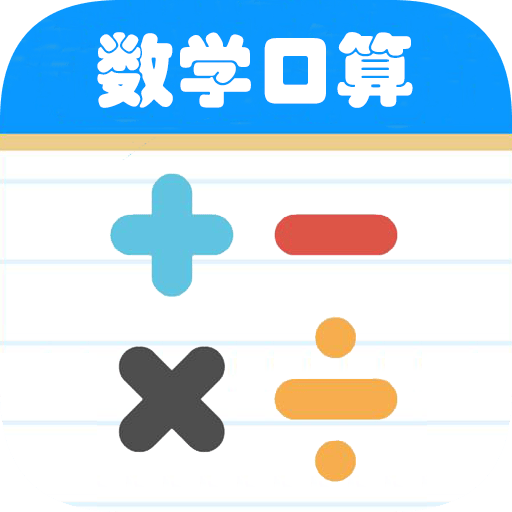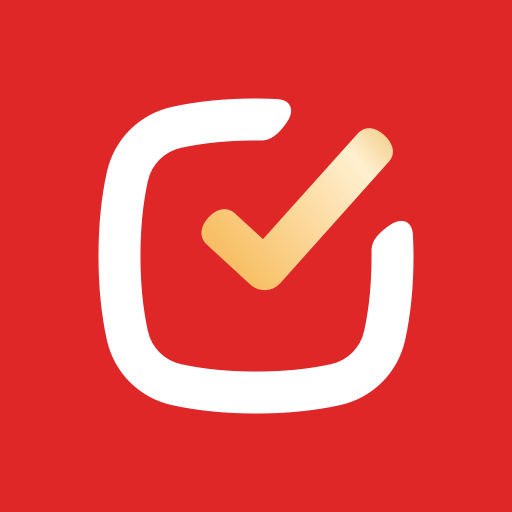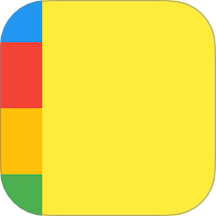在现代商业环境中,数据可视化已成为分析和展示信息的重要工具。尤其是在中国的企业中,Excel作为一款强大的数据处理工具,广泛应用于各种行业。本文将通过一个具体的例题解析,展示如何利用Excel创建可视化数据图表。
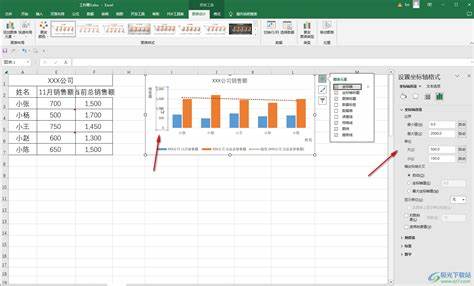
一、案例背景
假设我们是一家一些饮料企业的市场分析师,目的是对2023年第一季度不同类型饮料的销售数据进行分析。我们的销售数据包括:产品类别、销售数量、销售收入以及市场份额。我们希望通过Excel绘制出清晰、直观的图表,帮助相关人员更好地理解市场趋势。
二、数据准备
首先我们需要整理一份数据表格。以下是我们的数据示例:
| 产品类别 | 销售数量(件) | 销售收入(元) | 市场份额(%) |
|---|---|---|---|
| 果汁 | 1500 | 30000 | 30 |
| 碳酸饮料 | 2000 | 40000 | 40 |
| 矿泉水 | 1000 | 20000 | 20 |
| 茶饮料 | 500 | 10000 | 10 |
三、数据导入与图表创建
1. 首先打开Excel,将上述数据输入到工作表中。
2. 选中整个数据范围,包括表头,接下来选择“插入”选项卡,点击“推荐图表”。Excel会根据数据类型自动推荐合适的图表类型。在这里我们可以选择“柱形图”来展示销售数量,选择“饼图”来展示市场份额。
绘制柱形图
选中销售数量的数据,点击“插入”“柱形图”“聚合柱形图”。生成的柱形图会直观地展示各产品类别的销售数量。对于每个类别,可以设置不同的颜色,增强图表的辨识度。
绘制饼图
选中市场份额的数据,点击“插入”“饼图”“二维饼图”。生成的饼图能清晰显示每种饮料在市场中的份额比例。在图上添加数据标签,可以更直观地看到各类别的具体数值。
四、图表美化与数据解读
Excel提供了多种图表美化工具。在创建完成基础图表后,可以通过“图表样式”选项进行调整,选择合适的配色方案和图表样式,以提高图表的可读性和美观度。
通过柱形图我们可以看出碳酸饮料的销售数量领先于其他类别,而果汁和矿泉水相对平稳。饼图则揭示了碳酸饮料在市场中的主导地位,尽管茶饮料的销量较少,但也占有一定的市场份额。
五、结论与应用
通过本案例我们不仅掌握了如何使用Excel进行数据的整理与可视化,还能够利用图表快速得到市场分析结果。在实际应用中,数据可视化不仅能够提升报告的专业性,还能够帮助企业更好地制定市场策略,优化资源配置。
总体而言数据可视化是分析和决策过程中的利器。希望通过本文的分享,能够让更多的读者了解Excel在数据分析中的应用,同时掌握其基本技巧与方法。未来我们需要不断学习,提升数据分析能力,以适应快速变化的市场环境。